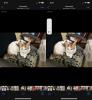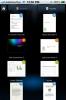Type2Phone: Skriv til en parret iOS-enhed fra dit Mac-tastatur
Når det kommer til mobile enheder, eller mere specifikt, smarttelefoner, er skærmtastaturer nu normen. Selvom Samsung for nylig debuterede Samsung Galaxy Note med en stylus i en Apple-hån super bowl annonce, faktum er, at folk nu er vant til at bruge deres fingre til at betjene på skærmen tastaturer. Som sådan er disse tastaturer på skærmen lette at bruge; de færreste af os mister nogensinde vores finger og henvender sig til en stylus (i tilfælde af at du mister fingeren, er en stylus den sidste ting, du har brug for at bekymre dig om). Mens iPhone-tastaturet er super responsivt og let at bruge, kan det på et tidspunkt blive en irritation at skrive fra din enhed. Type2Phone er en Mac-app tilgængelig for $ 4,99, der giver dig mulighed for at bruge tastaturet, der er knyttet til din Mac, til at skrive på iPhone. Denne app kræver overhovedet ingen iOS-klient og parrer og forbinder blot enheden via Bluetooth.
Par din iPhone og Mac, og start appen. Denne app fungerer i næsten enhver app på din iPhone. Det kan ikke bruges til at starte apps eller til at vælge tekstindtastningsfelter og vil simpelthen gøre dit Mac-tastatur til en inputenhed til din iPhone. Når du skriver, viser appen dig, hvilke taster du trykker på skærmen.

Læn dig tilbage og nyd at bruge et større tastatur til at skrive til dine iOS-enheder. Indrømmet, du har muligvis ikke brug for den til iPad, da dens tastatur allerede er temmelig behageligt at skrive med, men du vil sætte pris på at du ikke behøver at hive dig op, når du skriver på din iPhone. Appen understøtter tastaturfunktioner som Backspace og Return. Det understøtter også kommandoer som Kommando + A (vælg alle), Kommando + C (Kopi), Kommando + X (Klip) og alle lignende kommandoer.


Hvis du vil afbryde forbindelsen til den aktuelle iOS-enhed eller tilslutte en anden, skal du klikke på, hvor den står tilsluttet på enhedsnavnet, og vælge Opret forbindelse til ny enhed. For at indstille appen til at oprette forbindelse til en bestemt enhed, når den startes, skal du gå til appens præferencer, vælge en enhed og klikke på Forbind automatisk igen ved lanceringen. Enheder kan fjernes ved hjælp af Glem valgte enheder indstilling.

Hvis du nogensinde har følt, at det efter en lang dags arbejde at skrive på en lille skærm var noget irriterende, eller du bare har lidt stubbe fingre, kan denne app være en enorm hjælp. Selvom prislappen er noget stejl, fungerer appen glat og er værd at de penge, du bruger.
Opdatering:
Type2Phone startede enkelt, men det er tilføjet to fremragende funktioner; support til diktat, der giver dig mulighed for at sende stemmekommandoer til din iOS-enhed, bruge funktionstasterne til at sende kommandoer til din enhed og sende specifikke kommandoer (forud tilføjet) til din telefon. De nye kommandoer giver dig mulighed for at kontrollere lysstyrken og lydstyrken på din enhed. Du vil være i stand til at afspille / pause, slå lyd, springe hovedet eller frem til den næste / forrige sang i iPod-appen, vende tilbage til din startskærm eller låse din enhed. Funktionstasterne på din Mac giver dig også mulighed for at kontrollere lysstyrken, lydstyrken osv. På din enhed. Gå til Special> Voice Over for at se en komplet liste over hvilke kommandoer du kan sende. Tryk dobbelt på højre kommandotast og tal kommandoen. Du vil også være i stand til at diktere en tekst til din iOS-enhed. Denne opdatering gør appen desto mere værd $ 4,99, som du betaler for den.

Hent Type2Phone fra Mac App Store
Søge
Seneste Indlæg
Sådan høres lyden optaget med et live foto på iOS
Live-fotos har eksisteret i et stykke tid nu, og der er en funktion...
Bedste gratis reddit-apps til iPhone, iPod touch og iPad
Reddit er verdens mest populære websted for sociale nyheder og unde...
Smart Office 2 lader dig komponere og redigere MS Office-filer på iPhone / iPad
Selv nogle af de dyrere iOS-apps tillader ikke brugere at redigere ...